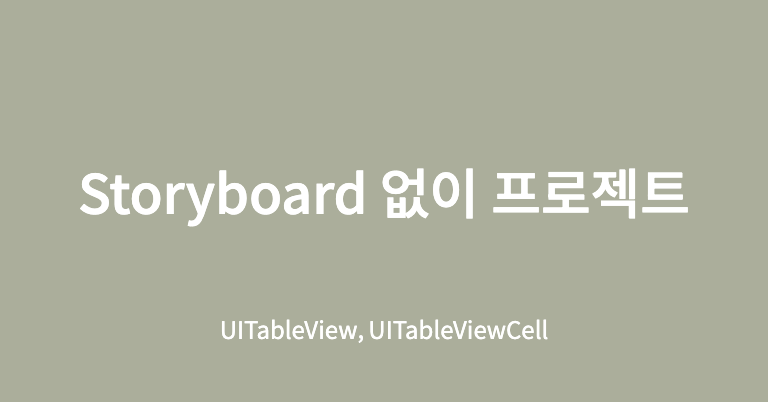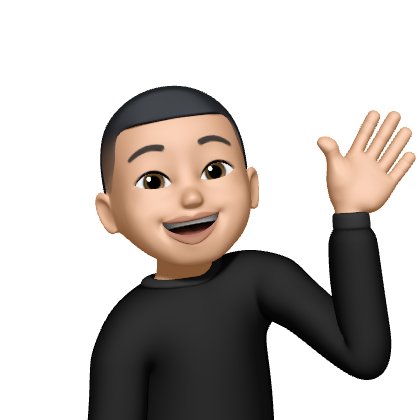프로젝트를 진행하면서 스토리보드를 이용하여 빠르게 Library(Shift-Command-L)를 활용하여 다양한 코드 조각과 요소들을 추가했습니다. 그러나 프로젝트 규모가 커짐에 따라 스토리보드를 열 때 렉이 발생하고 작은 수정이라도 컴파일해야 하는 번거로움이 느껴졌습니다. 더불어 팀원들과의 협업에서 코드 기반으로 작업하는 것이 효율적이라는 조언도 받았습니다. 이러한 경험을 토대로 앞으로는 코드로 새로운 프로젝트를 시작하여 효율적으로 작업하고자 합니다.
TableView
- TableView 생성
TableView를 선언하기 위해 클로저를 활용한 즉시 실행되는 코드 블록을 생성하여 UITableView 프로퍼티를 초기화합니다. 이 방식은 IIFE(Immediately Invoked Function Expression)로 알려져 있습니다.
var tableView: UITableView = {
let tableview = UITableView()
return tableview
}()- TableView를 view에 넣기
view.addSubview(tableView)- TableView 레이아웃 정하기
재 뷰와 동일한 크기로 설정되도록 다음과 같이 구현하였습니다.
override func viewDidLayoutSubviews() {
super.viewDidLayoutSubviews()
tableView.frame = view.bounds
}- TableViewCell 등록하기
"AnalyzeTableViewCell"이라는 커스텀 셀을 생성하고 등록해 주었습니다. 만약 기본 셀을 사용하고 싶다면 "UITableViewCell"로 등록하면 됩니다.
var tableView: UITableView = {
let tableview = UITableView()
tableview.register(AnalyzeTableViewCell.self, forCellReuseIdentifier: "cell")
return tableview
}()이 이후에 방법은 스토리보드에서 TableView을 구성하는 방법과 동일합니다.
커스텀 TableViewCell
TableView 및 커스텀 TableViewCell을 생성하고 연결하기 위해 다음 단계를 따라 진행하려고 합니다.
-
UITableViewCell.swift 파일 생성
-
초기화 코드
스토리보드에서는 셀을 디자인하고 IBOutlet, IBAction을 사용하여 코드와 연결합니다. 그러나 코드로 작업할 때는 초기화를 직접 수행해야 합니다. UITableViewCell이 인스턴스화될 때 초기 설정이나 레이아웃을 수행하기 위한 것입니다.
override init(style: UITableViewCell.CellStyle, reuseIdentifier: String?) {
super.init(style: style, reuseIdentifier: reuseIdentifier)
}
required init?(coder: NSCoder) {
fatalError()
}required init은 필수 생성자를 나타냅니다. 서브 클래스에서 반드시 구현되어야 하는 생성자로, 주로 "인터페이스 빌더 또는 스토리보드로부터 초기화"될 때 호출됩니다. 이 생성자는 주로 Interface Builder에서 디자인한 사용자 정의 셀을 로드할 때 필요한 초기화 작업을 수행할 수 있도록 하기 위한 것입니다.